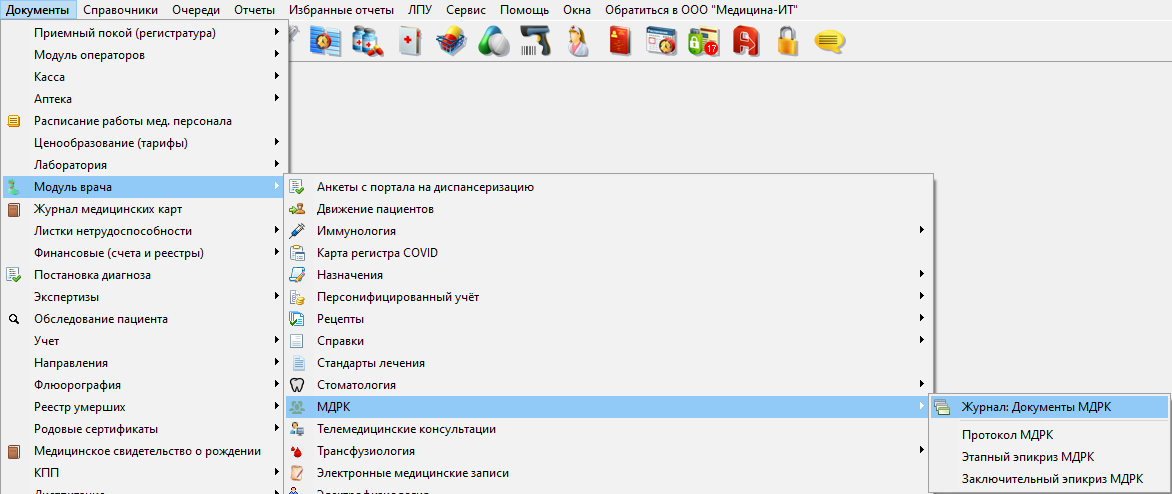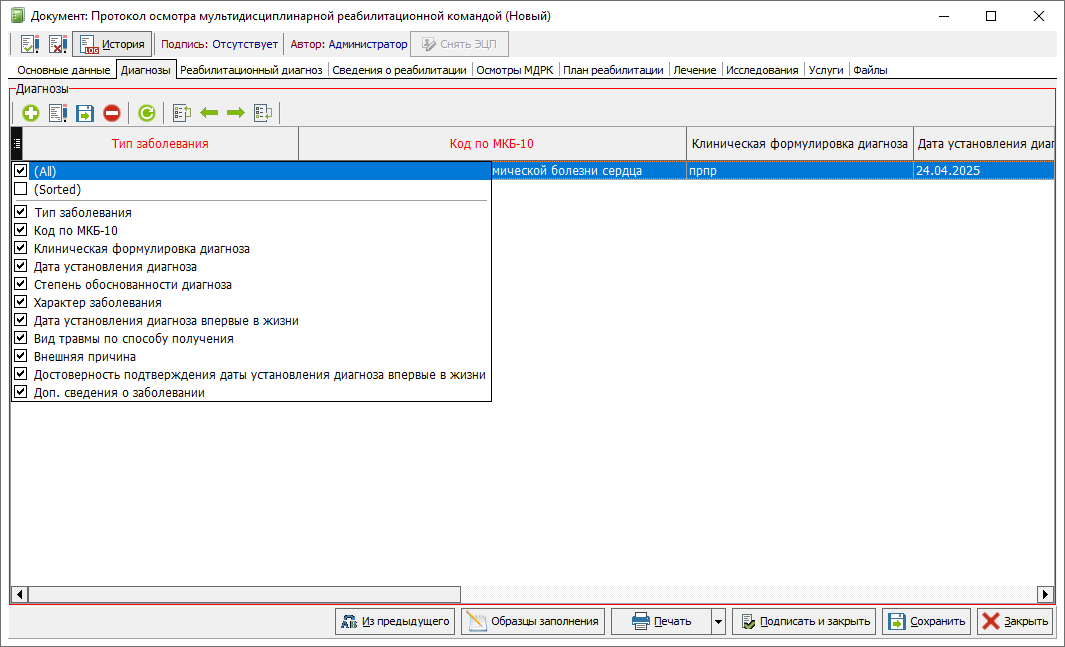Документы МДРК
Открытие документа МДРК
Документы МДРК можно открыть несколькими способами:
1. Из модуля АПП. Для этого следует выбрать талон пациента, нажать на кнопку "Создать документ" и выбрать нужный раздел (рисунок 1):
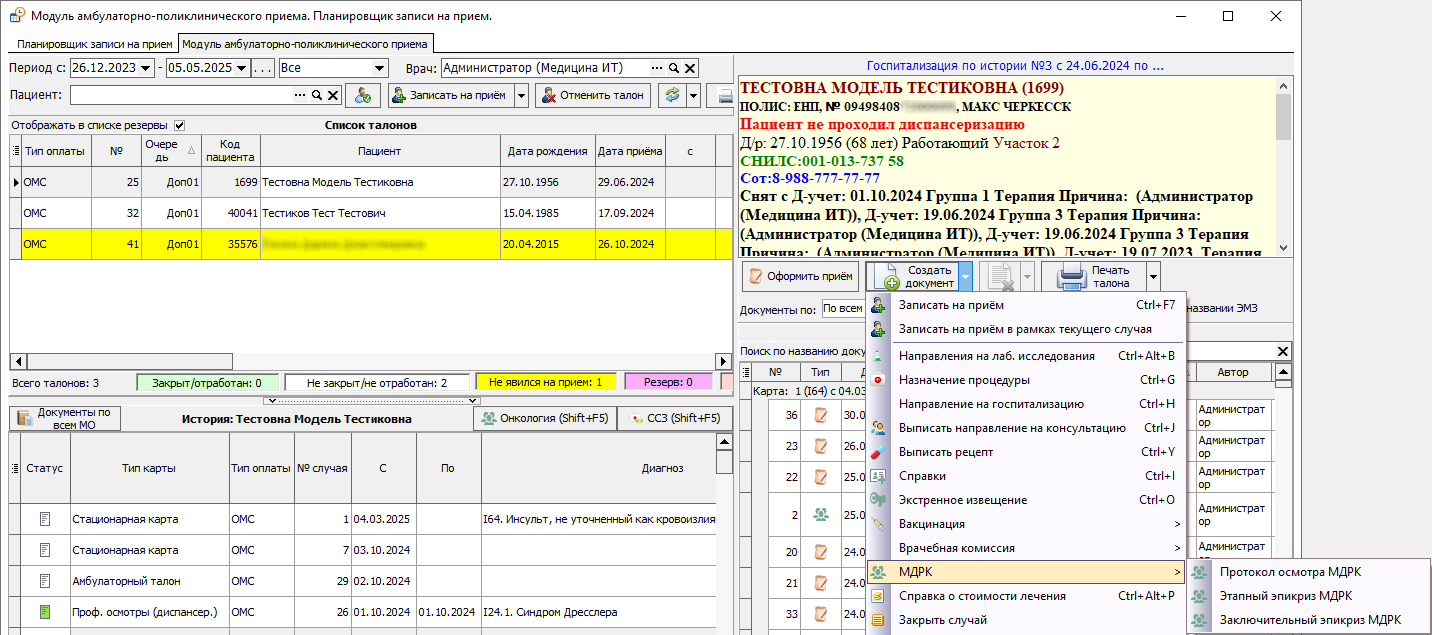 Рисунок 1 - Открытие раздела МДРК в модуле амбулаторно-поликлинического приёма
Рисунок 1 - Открытие раздела МДРК в модуле амбулаторно-поликлинического приёма
2. В стационарной карте пациента необходимо нажать на кнопку "Созд. док." и выбрать один из документов: протокол, этапный эпикриз или заключительный эпикриз (рисунок 2).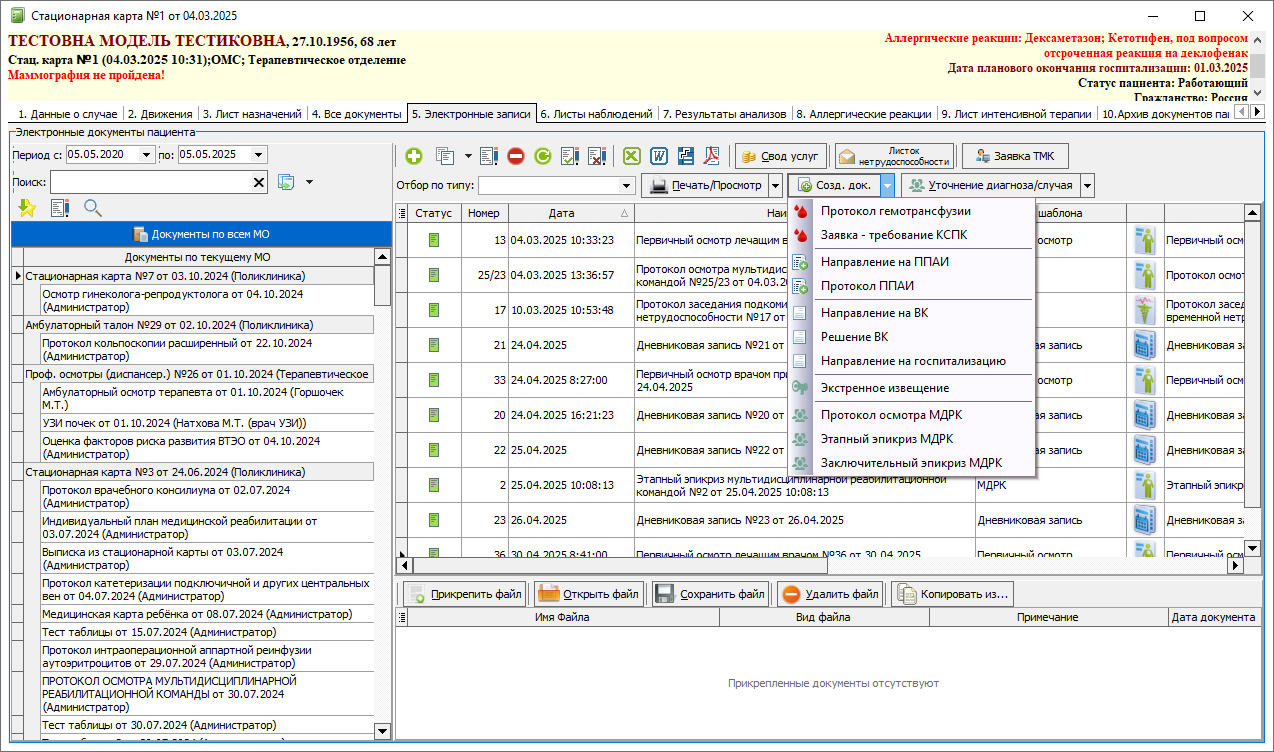 Рисунок 2 - Открытие раздела МДРК в стационарной карте
Рисунок 2 - Открытие раздела МДРК в стационарной карте
3. Из журнала документов МДРК. Необходимо открыть «Документы» → «Модуль врача» → «МДРК» и выбрать или общий журнал или конкретный документ (рисунок 3).
Рисунок 3 - Открытие журнала документов МДРК
Независимо от того какой путь был выбран, откроется окно нового документа (рисунок 4).
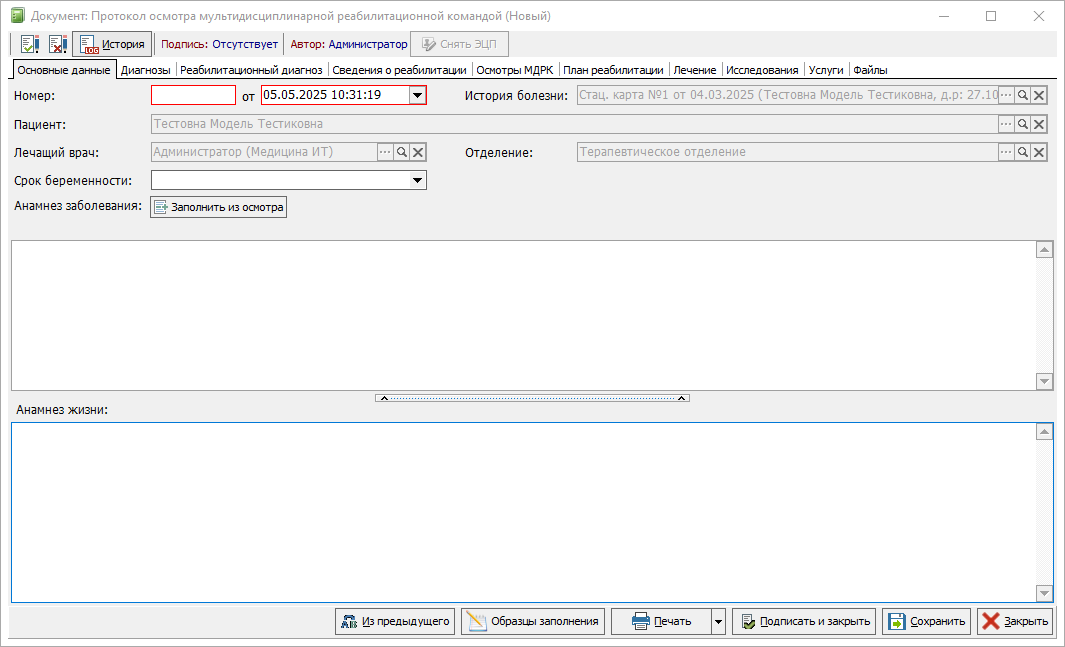 Рисунок 4 - Внешний вид документа "Протокол осмотра МДРК" вкладка "Основные данные"
Рисунок 4 - Внешний вид документа "Протокол осмотра МДРК" вкладка "Основные данные"
Вкладку "Основные данные" можно заполнить двумя способами: или вручную или из Первичного осмотра (Приказ №530Н) (или другого осмотра, где поля Анамнез жизни и Анамнез заболевания являются обязательными), нажав на кнопку "Заполнить из осмотра". Откроется окно выбора осмотра. Напротив нужного осмотра(-ов) необходимо поставить галочку и нажать на кнопку "Ок" (рисунок 5).
Рисунок 5 - Заполнение вкладки "Основные данные" из осмотра
Если вкладка "Основные данные" была заполнена из "Первичного осмотра (530Н)", то вкладка "Диагнозы" заполнится автоматически также из осмотра. Если необходимо добавить диагнозы, то это можно сделать вручную: нажать на кнопку "Добавить новый элемент". В появившейся строке заполнить все столбцы необходимыми данными. Обязательными для заполнения являются столбцы "Тип заболевания" и "Код по МКБ-10", остальные ячейки заполняются при необходимости (рисунок 6).
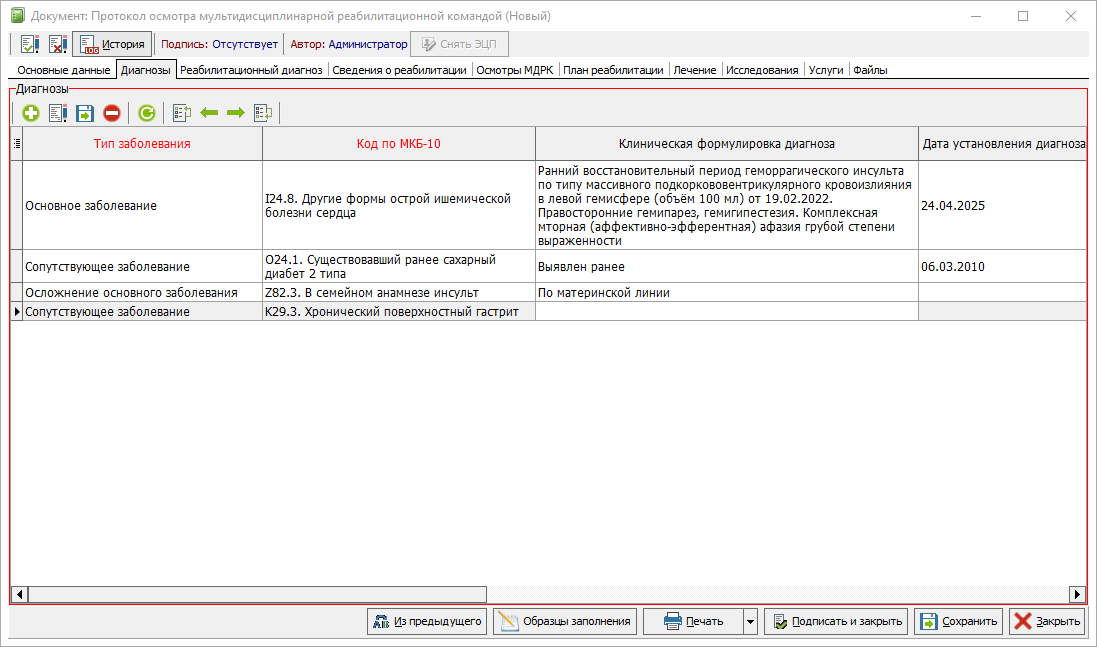 Рисунок 6 - Пример заполнения вкладки "Диагнозы"
Рисунок 6 - Пример заполнения вкладки "Диагнозы"
Если некоторые из необязательных столбцов не будут заполняться из-за специфики работы медицинского учреждения, то их можно скрыть: нажать на кнопку перед заголовком "Тип заболевания" и убрать галочки для лишних столбцов (рисунок 7).
Рисунок 7 - Настройка табличной части вкладки "Диагнозы"